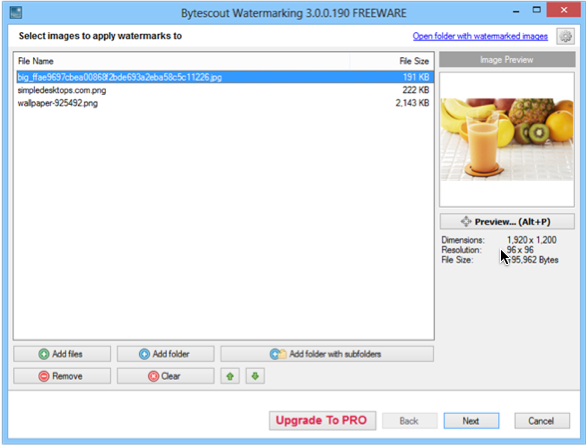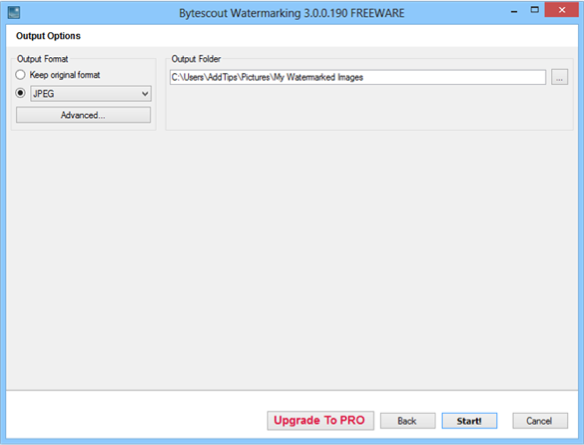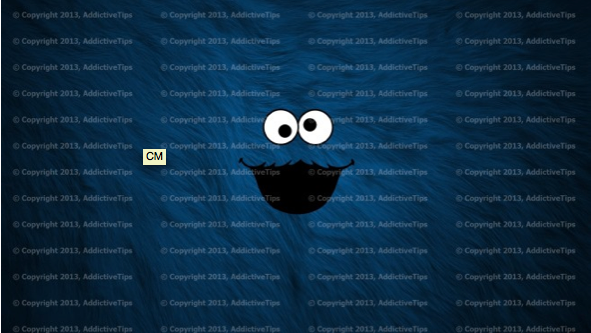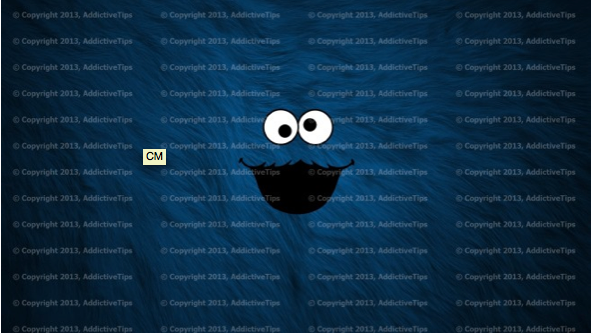
يعد وضع علامه مائيه طريقه هامه للمصورين والفنانين لحماية عملهم من الاستخدام – الشخصي او التجاري – من اي شخص دون ذكرهم او زعم انها خاصه بهم. يأتي الكثير من تطبيقات تعديل الصور خاصيه وضع علامه مائيه بالفعل وبعض الادوات مصممه لتزويد علامه مائيه الي الصور بطرق عديده فقط. لكن ماذا ان كان لديك الكثير من الصور التي ترغب بوضع علامه مائيه لهم؟ لن يكون تنفيذ ذلك لكل منهم بمفردها فكره جيده فستستهلك الكثير من الوقت. ان ما تحتاج اليه هو تطبيق يسمح بوضع علامه مائيه لصور متعدده معا. ان كنت تستخدم ويندوز جرب Bytescout Watermarking يعمل على اجهزة سطح المكتب بشكل مميز مضيف لاعدادات علامه مائيه ويسمح بوضع علامه مائيه لمجموعه من ملفات الصور في نفس الوقت.
شرح: حذف حساب الفيسبوك
كيفية اضافة علامة مائية للصور ::
ان استخدام Bytescout Watermarking بسيط جدا ويدعم واجهه نظيفه. يبدو ان الاداه مصممه من اجل المستخدمين المتقدمين والمبتدئين من لا يرغبوا بالتعامل مع اي اشياء تقنيه. يوجد قائمه تظهر عند اضافة صورك المضافه ويمكنك اضافة ملفات صور فرديه او المجلدات المحتويه علي ملفات صور او مجلدات لديها مجلدات فرعيه بها ملفات صور باستخدام الازرار الموجوده بالاسفل. يمكن ايضا حذف العناصر المضافه او ازالة المختار من هنا. يسمح التطبيق ايضا بتنظيم العناصر في عرضك من خلال ازرار الاعلي والاسفل. حدد الصور المختاره في الكمبيوتر للبدء عن طريق احد الطرق المدعومه. عند الضغط علي عنصر من القائمه يتم عرض الصوره في اليمين ويمكن عرضها في شاشه كامله باستخدام اختصار Alt+P يعرض التطبيق ايضا شرح الصور المختاره والدقه والحجم.
سيتم عرض قسم الاعداد المسبق في التطبيق عند الضغط علي التالي Next حيث يمكن اختيار الاضافه من مجموعه متعدده من انواع العلامه المائيه. يسمح الضغط علي اعداد مسبق بتحديد الضبط المناسب لهذا الاعداد المسبق. ان ‘Titled Text’ علي سبيل المقال يسمح لك بكتابة النص المطلوب واختيار نوع النص واللون والحجم. ستلاحظ ايضا ان بعض الاختيارات معطله في التطبيق. سبب ذلك ان هذه الاعدادات متاحه فقط في الاصدار المدفوع من Bytescout يوجد عدد من الاعدادات المسبقه الاخري متاحه ايضا مثل الختم stamp و النص البسيط simple text والتاريخ date والوقت time و اضافة ملحوظه نصيه text annotation واسم ملف file name وغيره. اضغط علي التالي Next بعد اختيار الضبط المسبق للاستمرار.
ان اخر خطوه هي تحديد مجلد حفظ ناتج وصيغة صوره. يسمح التطبيق بحفظ الملفات الناتجه بصيغ JPEG و PNG و TIF و GIF و BMP. يسمح التطبيق ايضا لبعض الصيغ مثل JPEG للمستخدمين لتغيير جودة الصوره الناتجه عن طريق الضغط علي المتقدم Advanced . يمكن تحديد جودة الصوره بين منخفض Low ومرتفع High باستخدام المؤشر.
اضغط اخيرا علي زر البدء Start لبدء التعامل مع الصور. صورة الشاشه اسفل الشرح تعرض صوره محدده بعلامه مائيه باستخدام Bytescout خلال اختبار التطبيق.
التطبيق متاح باصدارين مجاني ومدفوع (38.45$). الاصدار المحترف يشمل العديد من الخصائص الاضافيه مثل ضبط مسبق اضافي للعلامه المائيه ونص متحرك و filters للصور وضبط ناتج متقدم ورفع وحفظ صفحات ووضع علامه مائيه في الفيديو. يعمل Bytescout Watermarking في ويندوز XP و Vista و7 و 8 للتحميل من الموقع الرسمي هنا bytescout .